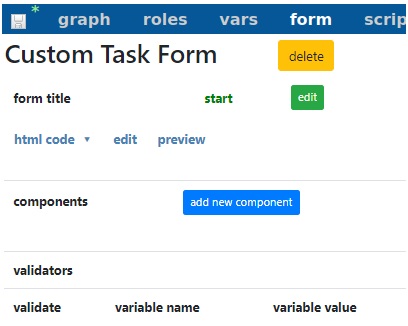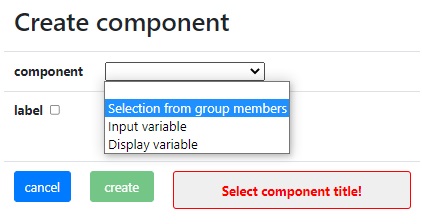Практическое занятие 5. "Работа с MS Word-документами"
Порядок выполнения работы
Здесь видео для этого занятия: https://altube.ru/channel/intuit/playlists/laboratornyy-praktikum-po-runawfe?video=KP0vCQXYfQ5p
1. Зайдите в систему RunaWFE под учётной записью Administrator. Перейдите в раздел "Редактор процессов".
2. Создайте новый проект - "Занятие 05". Создайте в нём новый бизнес-процесс "Пример 05-1". Используйте следующие элементы для создания бизнес-процесса в соответствии с Рис. 10.1:
- Начало
- Задача сценария
- Действие
- Параллельный шлюз
- Исключающий шлюз
- Подпроцесс - композиция с названием "Издание приказа и начисление премии"
Создайте роли на вкладке редактора Roles:
- Руководитель
- Сотрудник
- Отдел кадров
- Директор
- Бухгалтер.
Далее для узлов бизнес-процесса выберите роли в соответствии с Рис.10.1.
Замечание. Роль "Руководитель" инициализируется в стартовом узле бизнес-процесса сотрудником, запустившим этот экземпляр бизнес-процесса. Но для получения ожидаемого в примере результата предполагаем, что процесс будет запускать Паучков.
3. Создайте группы на вкладке слева "Исполнители" (в среде исполнения):
- Директор
- Отдел кадров
- Бухгалтеры
- Сотрудники
- Сотрудники Паучкова.
4. Инициализируйте роли "Директор", "Отдел кадров", "Бухгалтер" и "Сотрудник" с помощью соответствующих групп (Директор, Отдел кадров, Бухгалтеры, Сотрудники Паучкова).
Для этого вернитесь в редакторе к разрабатываемому процессу, перейдите на вкладку Роли, выберите роль и щёлкните на кнопку "Edit", находящуюся перед ней. Используйте инициализацию с помощью групп wf.
5. Создайте указанных ниже исполнителей и распределите их по группам:
Добавьте в группу "Директор" пользователей:
- Стрекозин Александр Николаевич
Добавьте в группу "Бухгалтеры" пользователей:
- Жуков Иван Ильич
- Бражникова Ольга Иосифовна.
Добавьте в группу "Отдел кадров" пользователей:
- Личинкин Василий Федорович
- Гусеницын Михаил Васильевич.
Добавьте в группу "Сотрудники" пользователей:
- Жуков
- Бражникова
- Личинкин
- Гусеницын
- Сверчков Иван Иванович
- Мотыльков Иван Петрович
- Мухин Пётр Иванович
- Паучков Петр Петрович
- Стрекозин Александр Николаевич.
Добавьте в группу "Сотрудники Паучкова" пользователей:
- Мотыльков
- Мухин
- Сверчков.
6. Создайте переменные в соответствии с Рис.10.2.
7. Создайте форму для стартового узла "Подать заявку на премию".
На данной форме Руководитель, стартуя бизнес-процесс, будет вводить данные для подачи заявки на премию: сотрудник, размер премии, выполненные работы.
Щёлкните правой кнопкой по стартовому узлу и выберите пункт "Createcustomform" ("Создайте пользовательскую форму") (Рис.10.3).
Для создания поля щёлкните в этом меню кнопку "addnewcomponent". Значение поля "Сотрудник" будет выбираться из списка - из группы "Сотрудники Паучкова". Поэтому в меню формирования компонента в поле "component" выбираем значение "Selectionfromgroupmembers" ("Выбор из членов группы") (Рис.10.4).
В появившемся меню заполните поля как показано на Рис.10.5 и выберите кнопку "create".
Аналогичным образом создайте поля "Размер премии" и "Описание выполненных работ". Эти поля имеют текстовое заполнение и для них следует выбирать тип компонента "Inputvariable" (Рис.10.4). Окончательный вид меню создания формы для стартового узла представлен на Рис.10.6.